Página inicial > Configurações do equipamento > Alterar as configurações do equipamento a partir do painel de controle > Tabelas de configurações e funções > Tabelas de recursos
Tabelas de recursos
Configuração de rede cabeada
 (Configuração de rede cabeada)
(Configuração de rede cabeada)
Nível 3 | Descrições |
|---|---|
TCP/IP | Altera as configurações TCP/IP. |
Ethernet | Selecionar o modo de conexão Ethernet. |
Stat. rede cabo | Exibe o estado atual cabeado. |
Endereço MAC | Exibe o endereço MAC do equipamento. |
Def.como pad. | Restaure as configurações de fábrica para rede cabeada. |
Ativar Rede Cabo | Ligue ou desligue manualmente a interface de LAN cabeada. |
Configuração do Wi-Fi®
 (Configuração do Wi-Fi®)
(Configuração do Wi-Fi®)
Nível 3 | Descrições |
|---|---|
Encontrar Rede Wi-Fi | Defina as configurações de sua rede sem fio manualmente. |
TCP/IP *1 | Altera as configurações TCP/IP. |
Botão Comando/WPS | Defina sua rede sem fio usando o método de um botão. |
Código PIN/WPS *1 | Defina as configurações de rede sem fio usando WPS com um código PIN. |
Estado da WLAN *1 | Exibe o status da conexão da rede sem fio. |
Endereço MAC *1 | Exibe o endereço MAC do equipamento. |
Def.como pad. *1 | Restaure as configurações de fábrica para redes sem fio no equipamento. |
Ativar WLAN *1 | Ative ou desative a interface sem fio. |
Disponível depois de uma conexão Wi-Fi® ser configurada.
- OBSERVAÇÃO
-
A conexão sem fio pode ser usada apenas quando o módulo sem fio opcional estiver instalado.
[Toner]
 [Toner]
[Toner]
Nível 3 | Nível 4 | Descrições |
|---|---|---|
Dur. toner | - | Visualize a vida útil aproximada do Toner para cada cor. |
Impr. teste | - | Imprimir uma página de teste. |
Correção da Cor | Início da Correção | Inicia a calibração de cor para verificar e corrigir cores. |
Reinic. | Restaura as configurações padrão dos parâmetros de calibração. | |
[Config. Admin.]
 [Config. Admin.]
[Config. Admin.]
Nível 2 | Descrições |
|---|---|
Config. Admin. | Alterar as configurações da tela e restringir o uso do equipamento. |
[Fax] (quando a Visualização de faxes está desativada)
 [Fax] (quando a Visualização de faxes está desativada)
[Fax] (quando a Visualização de faxes está desativada)
Nível 3 | Nível 4 | Nível 5 | Nível 6 | Descrições |
|---|---|---|---|---|
Redisc. / Pausa | - | - | - | Discar novamente o último número chamado. Quando você está inserindo um número de fax ou telefone no painel de controle, Rediscagem muda para Pausa na tela LCD. Pressione Pausa quando precisar de mais tempo para discar números, como códigos de acesso e números de cartões de crédito. Você também pode armazenar uma pausa ao configurar endereços. |
Gancho | - | - | - | Pressione este botão antes de discar se quiser ouvir e confirmar que um equipamento de fax atendeu à chamada, e depois pressione Iniciar fax. |
Catál. de End. |
(Procurar) | - | - | Pesquisar no Catálogo de endereços. |
Editar | Adic. Novo ender. | Nome | Armazene números do Catálogo de Endereços, configure números de grupos para envio de mala direta, altere e exclua números do Catálogo de Endereços. | |
Endereço | ||||
Config. grupos | Nome | |||
Adic./Excl. | ||||
Alterar | (Selecione Endereço) | |||
Excluir | (Selecione Endereço) | |||
(Selecione Catálogo de endereços) | Aplicar | - | Inicie o envio de fax usando o Catálogo de Endereços. | |
Histórico de Chamadas | Fazendo cham. | (Selecione Chamada efetuada) | Aplicar | Selecione um número no histórico de chamadas realizadas e envie um fax para ele, adicione-o ao Catálogo de endereços ou exclua-o. |
Editar | ||||
Iniciar fax | - | - | - | Envie um fax. |
Opções | Resol. de fax | - | - | Definir a resolução dos faxes a serem enviados. |
Contraste | - | - | Ajustar o contraste. | |
Fax 2 faces | - | - | Defina o formato de digitalização frente e verso. | |
Tam.área de digit. | - | - | Ajuste a área de digitalização do vidro do scanner ao tamanho do documento. | |
Env.transm. | Adic. número | Adic. número | Envie a mesma mensagem de fax para mais de um número de fax. | |
Adicionar do Catál. de end. | ||||
Buscar no catál. de end. | ||||
Visualizar | - | - | Visualizar uma mensagem de fax antes de enviá-la. | |
Fax program. | Fax program. | - | Definir a hora do dia em que os faxes programados serão enviados. | |
Ajust. hora | - | |||
TX Tempo real | - | - | Enviar um fax sem usar a memória. | |
Config. da folha de rosto | Config. da folha de rosto | - | Configure o equipamento para enviar automaticamente uma folha de rosto pré-programada. | |
Nota Pág.rosto | - | |||
Total de Páginas | - | |||
Modo internac. | - | - | Definir como ativado se você tiver dificuldade para enviar faxes para outros países. | |
Config novo pad. | - | - | Salve suas configurações como padrão. | |
Conf. de fábrica | - | - | Redefina todas as configurações de volta às configurações de fábrica. | |
Salv. como atalho | - | - | - | Salvar as configurações atuais como um atalho. |
[Fax] (quando a Visualização de faxes está ativada)
 [Fax] (quando a Visualização de faxes está ativada)
[Fax] (quando a Visualização de faxes está ativada)
Nível 3 | Nível 4 | Nível 5 | Descrições |
|---|---|---|---|
Enviando faxes | Redisc. / Pausa | - | Discar novamente o último número chamado. Quando você está inserindo um número de fax ou telefone no painel de controle, Rediscagem muda para Pausa na tela LCD. Pressione Pausa quando precisar de mais tempo para discar números, como códigos de acesso e números de cartões de crédito. Você também pode armazenar uma pausa ao configurar endereços. |
Gancho | - | Pressione este botão antes de discar se quiser ouvir e confirmar que um equipamento de fax atendeu à chamada, e depois pressione Iniciar fax. | |
Catál. de End. | - | Escolher o endereço do destinatário no catálogo de endereços. | |
Histórico de Chamadas | - | Selecione um número no histórico de chamadas realizadas e envie um fax para ele, adicione-o ao Catálogo de endereços ou exclua-o. | |
Iniciar fax | - | Envie um fax. | |
Opções | - | Selecione as configurações. | |
Salv. como atalho | - | Salvar as configurações atuais como um atalho. | |
Faxes recebidos | Impr./Apagar | Imprimir tudo(Faxes novos) | Imprimir os novos faxes recebidos. |
Imprimir tudo(Faxes antigos) | Imprimir os faxes recebidos anteriormente. | ||
Apagar tudo(Faxes novos) | Excluir os novos faxes recebidos. | ||
Apagar tudo(Faxes antigos) | Excluir os faxes recebidos anteriormente. | ||
Catál. de end. | - | - | Escolher o endereço do destinatário no catálogo de endereços. |
Histórico de Chamadas | - | - | Selecione um número no histórico de chamadas realizadas e envie um fax para ele, adicione-o ao Catálogo de endereços ou exclua-o. |
[Copiar]
 [Copiar]
[Copiar]
Nível 3 | Nível 4 | Nível 5 | Descrições |
|---|---|---|---|
Iniciar Preto | - | - | Fazer uma cópia em preto e branco ou em escala de cinza. |
Iniciar Cor | - | - | Faça uma cópia colorida. |
ID | - | - | Faça uma cópia do seu documento de identidade. |
Interromp. | - | - | Interrompa um trabalho de impressão com um trabalho de cópia. |
> (mais opções de cópia) | Recibo | Iniciar Preto | Defina as configurações predefinidas de cópia para Recebimento. |
Iniciar Cor | |||
ID | |||
Interromp. | |||
Salv. como atalho | |||
> (mais opções de cópia) | |||
Opções | |||
Normal | Iniciar Preto | Defina as configurações predefinidas de cópia para Normal. | |
Iniciar Cor | |||
ID | |||
Interromp. | |||
Salv. como atalho | |||
> (mais opções de cópia) | |||
Opções | |||
2faces(1⇒2) | Iniciar Preto | Defina as configurações predefinidas de cópia para Frente e verso (1⇒2). | |
Iniciar Cor | |||
ID | |||
Interromp. | |||
Salv. como atalho | |||
> (mais opções de cópia) | |||
Opções | |||
2faces(2⇒2) | Iniciar Preto | Defina as configurações predefinidas de cópia para Frente e verso (2⇒2). | |
Iniciar Cor | |||
ID | |||
Interromp. | |||
Salv. como atalho | |||
> (mais opções de cópia) | |||
Opções
| |||
2em1(ID) | Iniciar Preto | Defina as configurações predefinidas de cópia para 2 em 1 (documento de identidade). | |
Iniciar Cor | |||
ID | |||
Interromp. | |||
Salv. como atalho | |||
> (mais opções de cópia) | |||
Opções | |||
2em1 | Iniciar Preto | Defina as configurações predefinidas de cópia para 2 em 1. | |
Iniciar Cor | |||
ID | |||
Interromp. | |||
Salv. como atalho | |||
> (mais opções de cópia) | |||
Opções | |||
Econ. papel | Iniciar Preto | Defina as configurações predefinidas de cópia para Economia de papel. | |
Iniciar Cor | |||
ID | |||
Interromp. | |||
Salv. como atalho | |||
> (mais opções de cópia) | |||
Opções | |||
Opções | Qualid. | - | Selecione a resolução de Cópia para o tipo do documento. |
Uso Band. | - | Selecione a bandeja que deseja utilizar. | |
Ampliar/reduzir | 100% | - | |
Ampliar | Selecionar uma taxa de ampliação para a próxima cópia. | ||
Reduzir | Selecionar uma taxa de redução para a próxima cópia. | ||
Personaliz.(25-400%) | Inserir uma taxa de ampliação ou redução. | ||
Densidade | - | Ajustar a densidade. | |
Remover cor de fundo | - | Altere a quantidade de cor de fundo que é removida. | |
Cópia 2 lados | Layout | Desligue ou ligue a cópia frente e verso e selecione virar na borda longa ou virar na borda curta. | |
Layout Página Cópia 2 Lados | - | Selecionar uma opção de layout de página ao fazer cópias frente e verso N em 1 de um documento frente e verso. | |
Contraste | - | Ajustar o contraste. | |
Empil./ord. | - | Selecionar para empilhar ou ordenar várias cópias. | |
2 em 1/1 em 1 | - | Se você selecionar 2 em 1 (ID), poderá selecionar as opções de layout. | |
Layout de pág. | - | Faça cópias N em 1 e (ID) 2 em 1. | |
Alinh. autom. | - | Configura o equipamento para correção automática do desalinhamento de documentos. | |
Ajuste de Cor | - | Ajustar a cor das cópias. | |
Salv. como atalho | - | - | Salvar as configurações atuais como um atalho. |
[Digit.]
 [Digit.]
[Digit.]
Nível 3 | Nível 4 | Nível 5 | Nível 6 | Descrições |
|---|---|---|---|---|
para USB | Ações de Digital. | - | - | Digitalize os documentos para uma unidade flash USB. |
Opções | Digit. 2 faces | - | ||
Config. de cores | - | |||
Resolução | - | |||
Tipo arquivo | - | |||
Tamanho doc. | - | |||
Brilho | - | |||
Contraste | - | |||
Nome arq. | - | |||
Estilo nome de arq. | - | |||
Tam. Arquivo | - | |||
Alinh. autom. | - | |||
Ign. pág. em bco | - | |||
Sensib. Detec. Pág. em Bco | - | |||
Remover cor de fundo | - | |||
Conf. de margem | - | |||
Redução de moiré | - | |||
Separação de documentos | Separação de documentos | |||
Número de documentos | ||||
Número de páginas | ||||
Compact TIFF preto/branco | - | |||
Config novo pad. | - | |||
Conf. de fábrica | - | |||
Salv. como atalho | - | - | ||
Iniciar | - | - | ||
Meu E-mail | - | - | - | Digitalizar um documento preto e branco ou colorido para o seu endereço de e-mail. |
na Minha Pasta | - | - | - | Enviar dados digitalizados para um servidor CIFS na sua rede local ou na Internet. |
para PC | para Arquivo | Ações de Digital. | - | Digitalizar documentos e salvá-los em uma pasta no computador. |
(Selecione USB ou PC) | Opções | |||
Salv. como atalho | ||||
Iniciar | ||||
para OCR | Ações de Digital. | - | Converta seu documento digitalizado em um arquivo de texto editável. | |
(Selecione USB ou PC) | Opções | |||
Salv. como atalho | ||||
Iniciar | ||||
para Imagem | Ações de Digital. | - | Digitalizar fotos ou gráficos para seu aplicativo gráfico. | |
(Selecione USB ou PC) | Opções | |||
Salv. como atalho | ||||
Iniciar | ||||
para E-mail | Ações de Digital. | - | Envie o documento digitalizado como um anexo de e-mail. | |
(Selecione USB ou PC) | Opções | |||
Salv. como atalho | ||||
Iniciar | ||||
para serv. de e-mail | Ações de Digital. | - | - | Digitalizar um documento preto e branco ou colorido para o endereço de e-mail desejado. |
Cancel. | - | - | ||
Manual | - | - | ||
Catál. de End. |
(Procurar) | - | ||
Editar | - | |||
(Selecione Catálogo de endereços) | - | |||
Avan. | Destinos | - | ||
Opções | - | |||
Salv. como atalho | - | |||
Iniciar | - | |||
Destinos | (Selecione Endereço) | - | ||
para FTP/SFTP | Ações de Digital. | - | - | Envie dados digitalizados por FTP/SFTP. |
(Selecione Nome do perfil) | Opções | - | ||
Salv. como atalho | - | |||
Iniciar | - | |||
para Rede | Ações de Digital. | - | - | Envie dados digitalizados para um servidor CIFS em sua rede local ou na internet. |
(Selecione Nome do perfil) | Opções | - | ||
Salv. como atalho | - | |||
Iniciar | - | |||
para SharePoint | Ações de Digital. | - | - | Envie dados digitalizados através de um servidor SharePoint. |
(Selecione Nome do perfil) | Opções | - | ||
Salv. como atalho | - | |||
Iniciar | - | |||
para Web | - | - | - | Transfira os dados digitalizados a um serviço de Internet. |
Digit. WS (Aparece quando você instala um Scanner de Web Services, que é exibido no explorador de Rede do seu computador.) | Ações de Digital. | - | - | Digitaliza dados usando o protocolo Web Service. |
Digit. | - | - | ||
Dig. p/ Email | - | - | ||
Digit. p/ fax | - | - | ||
Digit. p/ impr. | - | - |
[Impressão Segura]
 [Impressão Segura]
[Impressão Segura]
Nível 2 | Descrições |
|---|---|
Impressão Segura | Você pode imprimir os dados salvos na memória do equipamento ou na unidade de memória flash USB inserindo sua senha. Esta opção fica disponível somente quando o equipamento ou unidade de memória flash USB possui impressão segura. |
[Web]
 [Web]
[Web]
Nível 2 | Descrições |
|---|---|
Web | Conecte o equipamento Brother a um serviço de Internet. |
[Aplics.]
 [Aplics.]
[Aplics.]
Nível 2 | Descrições |
|---|---|
Aplics. | Conecte o equipamento Brother ao serviço Brother Apps. |
[USB]
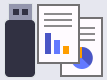 [USB]
[USB]
Nível 2 | Nível 3 | Descrições |
|---|---|---|
USB | Digit. p/ USB | Digitalize os documentos para uma unidade flash USB. |
Impr. direta | Imprima os dados diretamente da unidade flash USB. | |
Atalhos
 (Atalhos)
(Atalhos)
Nível 3 | Nível 4 | Nível 5 | Descrições |
|---|---|---|---|
Adicionar atalho | Copiar | - | Selecione as configurações desejadas. |
Fax | - | Selecione as configurações desejadas. | |
Digit. | para Arquivo | Digitalizar documentos e salvá-los em uma pasta no computador. | |
para OCR | Converta seu documento digitalizado em um arquivo de texto editável. | ||
para Imagem | Digitalizar fotos ou gráficos para seu aplicativo gráfico. | ||
para USB | Digitalize os documentos para uma unidade flash USB. | ||
para E-mail | Envie o documento digitalizado como um anexo de e-mail. | ||
para serv. de e-mail | Digitalizar um documento preto e branco ou colorido para o endereço de e-mail desejado. | ||
para Rede | Envie dados digitalizados para um servidor CIFS em sua rede local ou na internet. | ||
para FTP/SFTP | Envie dados digitalizados por FTP/SFTP. | ||
para SharePoint | Envie dados digitalizados através de um servidor SharePoint. | ||
Web | - | Conecte o equipamento Brother a um serviço de Internet. É possível que Serviços Web tenham sido adicionados e que nomes de serviços tenham sido alterados pelo provedor após a publicação deste documento. | |
Aplics. | - | Conecte o equipamento Brother ao serviço Brother Apps. | |
Estas listas são exibidas quando o nome de cada atalho é pressionado por dois segundos. | Renom. | - | Alterar o nome do atalho. |
Editar | - | Altere as configurações do atalho. | |
Excluir | - | Excluir o atalho. | |
Registrar Cartão/NFC | - | Atribuir um atalho a um cartão de ID. | |
Apagar Cartão/NFC | - | Remover um atalho de um cartão de ID. |
[Cópia ID 2 em 1]
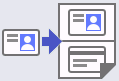 [Cópia ID 2 em 1]
[Cópia ID 2 em 1]
Nível 2 | Descrições |
|---|---|
Cópia ID 2 em 1 | Copie ambos os lados de um documento de identidade em uma única página. |




